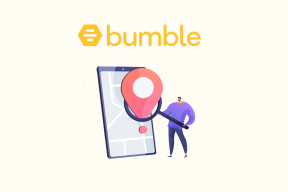Javítsa ki a hiányzó kedvenceket az Internet Explorerben Windows 10 rendszeren
Vegyes Cikkek / / November 28, 2021
A hiányzó kedvencek javítása az Internet Explorerben Windows 10 rendszeren: Annak ellenére, hogy sok modern böngésző létezik, például Google Chrome, Microsoft Edge, Mozilla Firefox stb még mindig sok felhasználó használja az Internet Explorert, talán megszokása miatt, vagy valószínűleg nem tudnak másról böngészők. Mindenesetre, amikor az Internet Explorerben bármely weboldalt könyvjelzővel lát el, a rendszer a Kedvencek közé menti, mert a könyvjelző kifejezés helyett az IE a Kedvenceket használja. A felhasználók azonban egy új probléma miatt panaszkodnak, ahol a Kedvencek hiányoznak, vagy egyszerűen eltűnnek az Internet Explorerből.

Bár nincs különösebb ok, amely úgy tűnik, hogy ezt a problémát okozza, néhány harmadik féltől származó szoftver ütközhet vele Lehet, hogy az IE vagy a Kedvencek mappa elérési útja megváltozott, vagy egyszerűen a rendszerleíró adatbázis hibája okozza belépés. Tehát időveszteség nélkül nézzük meg, hogyan lehet ténylegesen kijavítani a hiányzó kedvenceket az Internet Explorerben Windows 10 rendszeren az alábbi hibaelhárítási útmutató segítségével.
Tartalom
- Javítsa ki a hiányzó kedvenceket az Internet Explorerben Windows 10 rendszeren
- 1. módszer: Állítsa vissza a Kedvencek mappa funkcióit
- 2. módszer: Rendszerleíró adatbázis javítás
- 3. módszer: Hajtsa végre a rendszer-visszaállítást
Javítsa ki a hiányzó kedvenceket az Internet Explorerben Windows 10 rendszeren
Menj biztosra, hogy hozzon létre egy visszaállítási pontot hátha valami elromlik.
1. módszer: Állítsa vissza a Kedvencek mappa funkcióit
1. Nyomja meg a Windows Key + R billentyűket, majd írja be a következőket, és nyomja meg az Enter billentyűt:
%felhasználói profil%
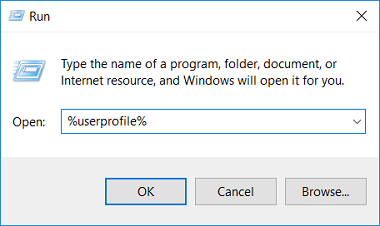
2. Győződjön meg róla, hogy látja Kedvencek mappa -ban szerepel felhasználói profil mappája.
3. Ha nem találja a Kedvencek mappát, kattintson jobb gombbal egy üres területen, és válassza ki Új > Mappa.
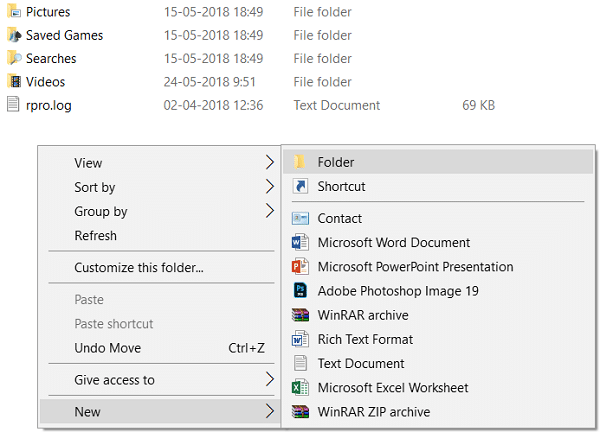
4. Nevezze el ezt a mappát: Kedvencek és nyomja meg az Entert.
5. Kattintson a jobb gombbal a Kedvencek elemre, és válassza ki Tulajdonságok.
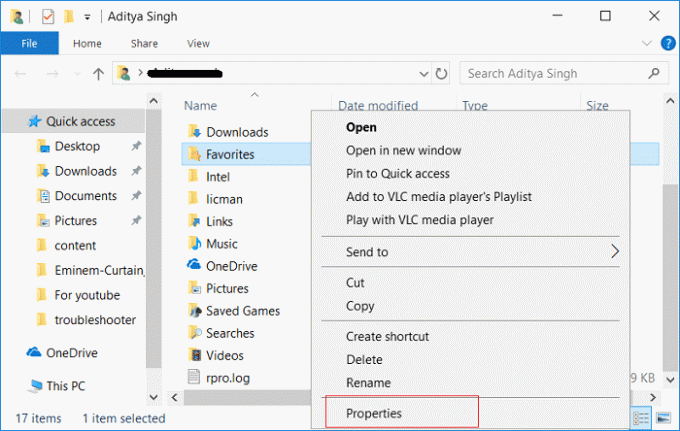
6. Váltson a Hely fül majd kattintson rá Alapértelmezett visszaállítás gomb.

7. Kattintson az Alkalmaz, majd az OK gombra.
8. Indítsa újra a számítógépet a módosítások mentéséhez, és ellenőrizze, hogy képes-e rá Javítsa ki a hiányzó kedvenceket az Internet Explorerben Windows 10 rendszeren.
2. módszer: Rendszerleíró adatbázis javítás
1. Nyomja meg a Windows Key + R billentyűkombinációt, majd írja be regedit és nyomja meg az Enter billentyűt a Rendszerleíróadatbázis-szerkesztő megnyitásához.

2. Navigáljon a következő beállításkulcshoz:
HKEY_CURRENT_USER\Software\Microsoft\Windows\CurrentVersion\Explorer\Shell Folders
3. Válassza a Shell Folders lehetőséget, majd a jobb oldali ablakban kattintson a jobb gombbal a Kedvencekre és válassza ki Módosít.

4. A Kedvencek értékadatmezőjébe írja be a következőket, és nyomja meg az Enter billentyűt:
%userprofile%\Favorites

6. Zárja be a Regsitry Editor alkalmazást, és indítsa újra a számítógépet a módosítások mentéséhez.
3. módszer: Hajtsa végre a rendszer-visszaállítást
1. Nyomja meg a Windows Key + R billentyűket, és írja besysdm.cpl”, majd nyomja meg az Enter billentyűt.

2.Válassza ki Rendszervédelem fület, és válasszon Rendszer-visszaállítás.

3. Kattintson a Tovább gombra, és válassza ki a kívántat Rendszer-visszaállítási pont.

4. Kövesse a képernyőn megjelenő utasításokat a rendszer-visszaállítás befejezéséhez.
Ajánlott:
- A videolejátszás lefagyásának javítása Windows 10 rendszeren
- Javítás: Nincs hang a fejhallgatóból Windows 10 rendszerben
- A Sec_error_expired_certificate javítása
- A Windows Media Player médiakönyvtár sérült hibájának javítása
Ez az, ami sikeresen megvan Javítsa ki a hiányzó kedvenceket az Internet Explorerben Windows 10 rendszeren de ha továbbra is kérdéseid vannak ezzel a bejegyzéssel kapcsolatban, akkor nyugodtan tedd fel őket a megjegyzés rovatban.